Compreender como trabalhar a Função SE com porcentagem é fundamental para lidar com uma variedade de tarefas, desde cálculos de descontos e comissões até análises de metas de vendas. Pois, neste tutorial, simplificaremos o processo, explicando passo a passo como construir fórmulas SE que respondam a condições específicas envolvendo porcentagens.
- Após a leitura deste tutorial, aprenda também como: Classificar Tabela Dinâmica Com Base em Outra Coluna no Excel.
Portanto, prepare-se para dominar a função SE e tornar suas planilhas mais eficientes do que nunca.
Baixe a planilha para praticar o que foi ensinado neste tutorial:
Função SE com Porcentagem no Excel
Antes de mais nada, perceba através do exemplo abaixo, temos o total de vendas referente ao vendedor Ricardo. Ele vendeu 4.900 e sua meta era de 5.000.
Sendo assim, com base nessas informações, devemos calcular o percentual entre o total de vendas e meta.
E se o vendedor alcançar a meta de 5.000, então receberá um bônus de 10% em cima do total de vendas, caso ao contrário, se ele não atingir ou ultrapassar os 5.000, receberá 3% de bônus em cima do total de vendas.

O primeiro passo é calcular o percentual. Sendo assim, pegaremos o total de vendas e dividir pelo valor de meta:
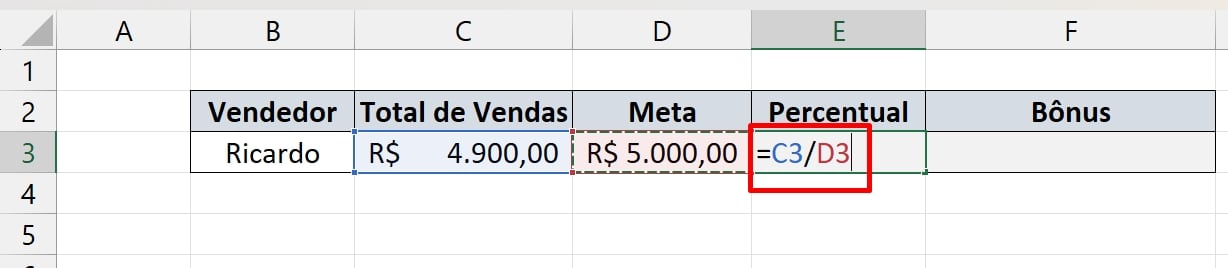
Veja o resultado:
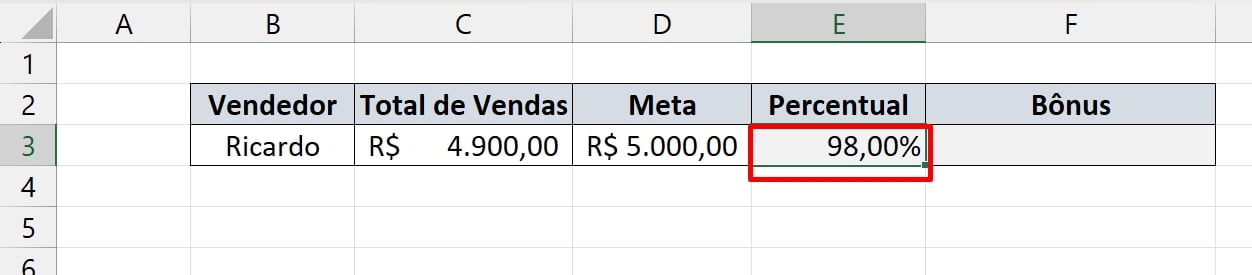
- No percentual, nosso vendedor Ricardo não completou 100% em relação ao total de vendas e a meta. Então podemos afirmar que ele não atingiu a meta e nem ultrapassou.
- Mas, se ele tivesse completado a meta, ele ficaria com 100%. Se ele ultrapassar, então ele ficaria com um percentual maior que 100%.
- Já em relação ao bônus, na célula F3 usaremos a função SE para definir que tipo de bônus o vendedor Ricardo obteve.
Contudo, a seguir, abriremos a função SE e no primeiro argumento dizemos que: Se o valor do percentual for maior ou igual a 100%.
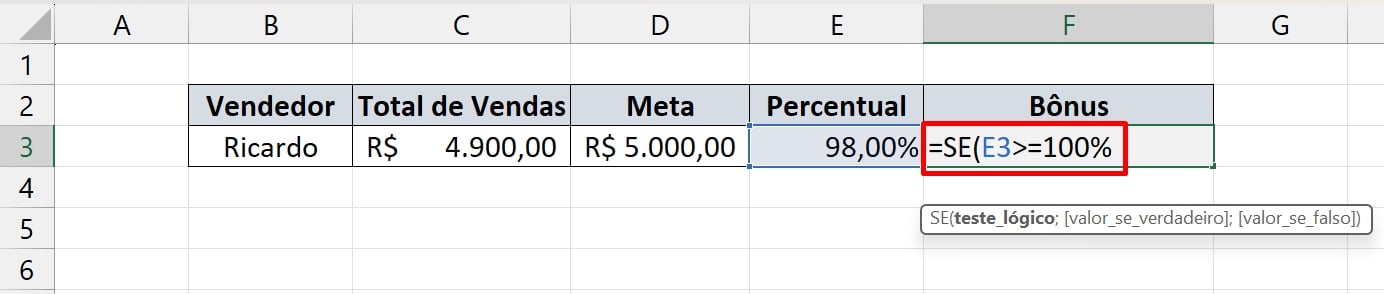
Entretanto, no segundo argumento, ele receberá a multiplicação do valor total de vendas por 10%:

Multiplicando por 10%
A multiplicação do valor total por 10%, resultará em um percentual.
4.900 * 10% = 490
Pois bem, agora só falta o último argumento da função SE.
Portanto, caso o percentual não seja maior ou igual a 100%, então devemos multiplicar o total de vendas por 3%:
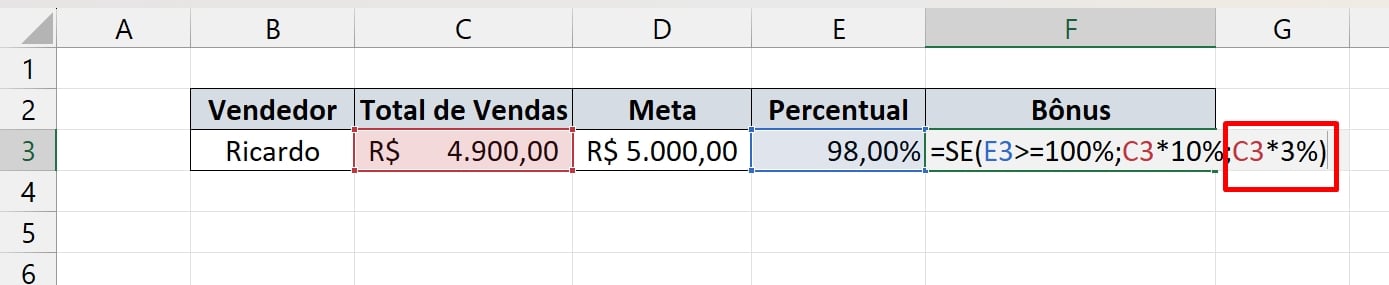
Nossa lógica faz sentido!
Pois se o percentual não for 100%, então o vendedor não alcançou a meta.
Nesse caso ele obteve um valor inferior a 5.000, por isso ele receberá 3% de bônus.
Contudo, se o percentual for maior ou igual a 100%, então o seu valor total de vendas, terá sido igual a 5.000 ou superior. Nesse sentido, ele receberá 10% de bônus.
Em suma, confirmaremos nossa função na tecla ENTER e visualizar o resultado do bônus:
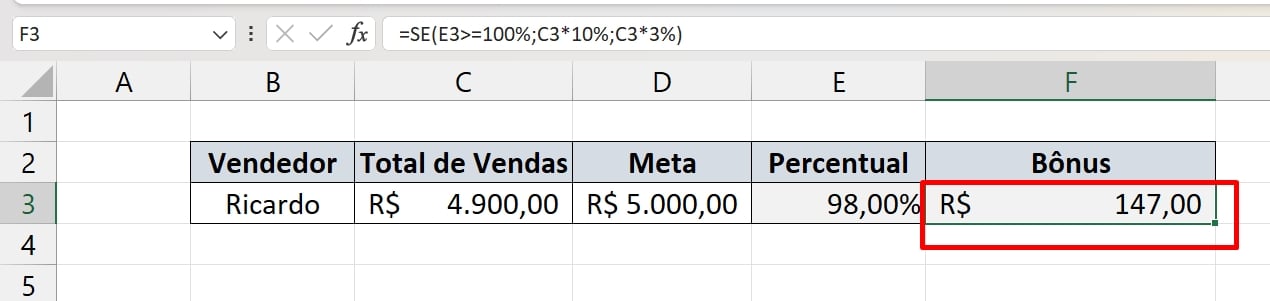
Infelizmente o vendedor Ricardo, não alcançou a meta, então ele recebeu R$ 147,00
Curso de Excel Completo: Do Básico ao Avançado.
Quer aprender Excel do Básico ao Avançado passando por Dashboards? Clique na imagem abaixo e saiba mais sobre este Curso de Excel Completo. 
Por fim, deixe seu comentário sobre se gostou deste post tutorial e se você irá usar essas técnicas em suas planilhas de Excel. E você também pode enviar a sua sugestão para os próximos posts. Até breve!
Artigos Relacionados ao Excel:
- Forma Mais Simples de Fazer Função SE no Excel
- Função SE na Tabela Dinâmica (forma descomplicada de fazer)
- Como Inserir ou Remover Linhas de Grade da Impressão no Excel
- Função SE Aninhada no Excel
- Alterar Cor da Célula de Acordo com o Valor no Excel














